如何將 NodeMCU (ESP8266) 變成 Wi-Fi 擴展器
ESP8266 芯片是具有無線功能的微控制器的高效且經濟的選擇,可在 ESP01、D1 Mini 和 NodeMCU 等流行設備中找到。
除了利用該平台製作基本的 DIY 智能家電(依靠 Wi-Fi 連接來促進複雜的物聯網 (IoT) 應用)之外,還可以將 ESP8266 微控制器轉變為 Wi-Fi 範圍擴展器以擴大您的無線網絡覆蓋範圍。
什麼是 Wi-Fi 擴展器或中繼器?
Wi-Fi 擴展器也可稱為 Wi-Fi 增強器或中繼器,用於增強無線互聯網信號的強度和範圍。這些設備旨在消除給定空間內信號可能較弱或不存在的任何區域。
如果您的居住空間的某些部分的 Wi-Fi 連接有限或較差,則使用 Wi-Fi 放大器可以保證強大且可靠的無線網絡訪問,無論該區域在家中的位置如何。
為什麼使用 ESP8266 作為 Wi-Fi 擴展器?
利用多功能 ESP8266 模塊,我們採取了各種舉措,包括通過與超聲波傳感單元集成開發高度智能的水位傳感器。此外,我們還創建了一個無線調光控制系統,可通過 Wi-Fi 連接無縫運行。然而,人們可能會想,現有的 Wi-Fi 網絡強度是否足以在其場所內較偏僻的區域進行部署。
Wi-Fi 信號擴展器提供了擴大網絡覆蓋範圍的選擇,但通常體積龐大、價格昂貴、需要交流電源且缺乏移動性。相比之下,NodeMCU 或 ESP8266 由於其緊湊的尺寸、最低的能耗以及隱藏在室內設計中的能力,在這種情況下成為更有利的選擇。
該設備的成本是可以承受的,估計在 5 美元左右。此外,它還可以使用各種電源進行操作,例如標準 5V 交流牆壁適配器、便攜式電池組、兩塊 18650 可充電電池,甚至使用 OTG 電纜連接到兼容的智能手機。
基於 ESP8266 芯片的 NodeMCU 和 D1 Mini 中的集成 Wi-Fi 功能允許無縫連接到在 2.4 GHz 頻率範圍內運行的無線網絡。這樣可以在重新廣播無線信號的同時擴展網絡覆蓋範圍。在 2.4 GHz 頻譜上使用此功能時,用戶可以體驗到高達每秒 5 兆比特的一致數據傳輸速率。
該設備可用於多種應用,包括將無線連接擴展到接入點有限或不存在的區域。
將家庭或工作環境中的智能物聯網 (IoT) 設備與主網絡或高級智能家居自動化平台集成,以實現無縫連接和控制。
提供私人且受保護的無線連接或可訪問的無線連接,專門為我們尊敬的訪客提供。
利用自組織 Wi-Fi 網絡建立可通過範圍內的多個設備連接的便攜式熱點來增強現有的無線信號覆蓋範圍,從而擴大可用互聯網訪問的範圍,超越傳統固定基礎設施的限制。
在沒有電源插座的區域使用無線範圍擴展器時,確保設備有足夠的電池壽命並在必要時可以方便地充電非常重要。此外,考慮使用具有可調節天線或多個以太網端口等功能的擴展器可能會有所幫助,以提高靈活性和連接選項。
利用多個 ESP8266 節點作為無線通信網絡中的中繼站,其中每個設備既充當發射器又充當接收器,通過在它們之間創建用於數據傳輸的互連連接來擴展範圍並提高可靠性。
將 ESP8266 變成 Wi-Fi 擴展器所需的物品
為了將 ESP8266 微控制器板改造並用作 Wi-Fi 範圍擴展器,您將需要以下組件:
對於這個項目,我們使用 D1 Mini (ESP8266) 開發板作為我們的主要平台。選擇 D1 Mini 而非 NodeMCU 等其他替代品是基於其多功能性以及與物聯網應用中常用的各種傳感器和執行器的兼容性。
提供 USB 迷你電纜以方便編程和為 NodeMCU 設備供電。
⭐Windows PC 或筆記本電腦。
⭐可擴展的 2.4GHz Wi-Fi 網絡。
要將 NodeMCU (ESP8266) 轉變為 Wi-Fi 範圍擴展器,請遵守後續協議。在開始此過程之前,必須首先採購必要的資源。
第 1 步:下載固件、刷機工具和驅動程序
從 GitHub 存儲庫 下載 Windows PC 上的固件。依次右鍵單擊每個文件,然後選擇鏈接另存為…以下載它。確保下載所有三個文件: 0x00000.bin 、 0x02000.bin 和 0x82000.bin 。
另請下載並安裝 Flash 下載工具 文件。您將需要它來刷新 NodeMCU 上的固件文件。
此外,根據NodeMCU的具體版本,需要利用提供的鏈接獲取並安裝相應的硬件驅動程序:
⭐ CP2102 驅動程序:Windows 和 Mac
⭐ CH342、CH343、CH9102 驅動程序: Windows 、Mac (通過帶有圖標的藍色按鈕下載)
⭐ CH340、CH341 驅動程序: Windows 、Mac (通過下載帶有 圖標的藍色按鈕)
步驟 2:將固件上傳到 NodeMCU/D1 Mini
從您的設備獲取必要的固件文件和隨附的閃存下載工具。隨後,按照以下說明更新固件:
⭐ 導航到該文件夾並雙擊 flash_download_tool_3.x.x.exe 文件以在系統上啟動該工具。如果出現錯誤,建議使用 v3.8.5 ( Google Drive 下載 ),因為它允許您選擇 Flash尺寸 。
⭐ 保留選項為默認值,然後單擊“確定”。 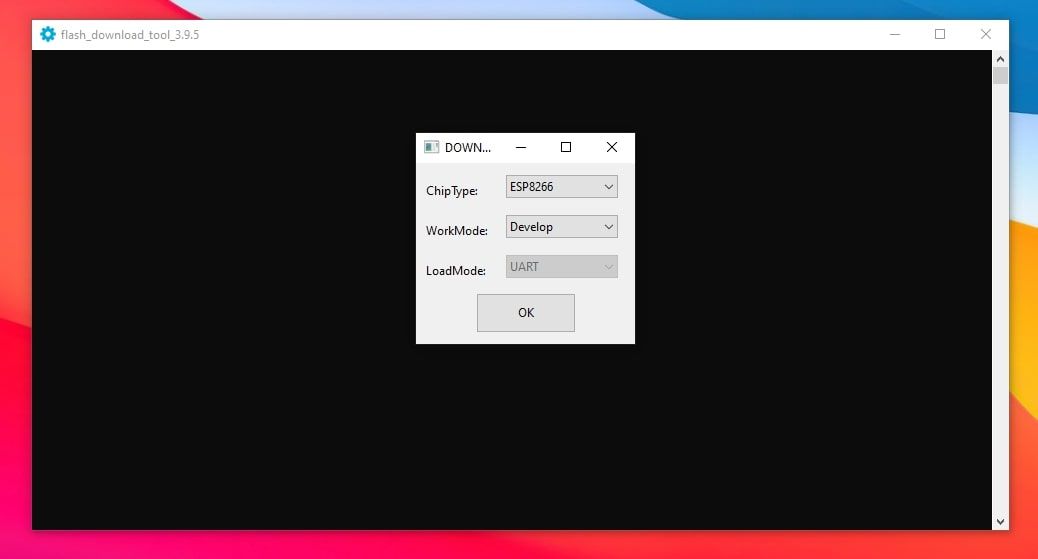
請導航至您設備上的“SPIDownload”選項卡。從那裡,利用三點菜單通過選擇“0x00000.bin”、“0x02000.bin”和“0x82000.bin”旁邊的複選框來選擇所需的固件文件。此外,請在相應字段中輸入相應的序列號“0x00000”、“0x02000”和“0x82000”,如圖所示,以供在此過程中參考。
建議保留“SPIFlashConfig”部分中的默認設置。使用閃存下載工具版本 3.8.x 時,建議選擇 32 Mb 的閃存大小並將“CrystalFreq”值設置為 40 MHz。
在“DownloadPanel1”模塊中,請從可用選項中選擇適當的串行通信端口。建議您拔下並重新連接設備,以確保准確識別正確的 COM 端口。
⭐ 保持 BAUD 為 115200,然後單擊 Start 按鈕。 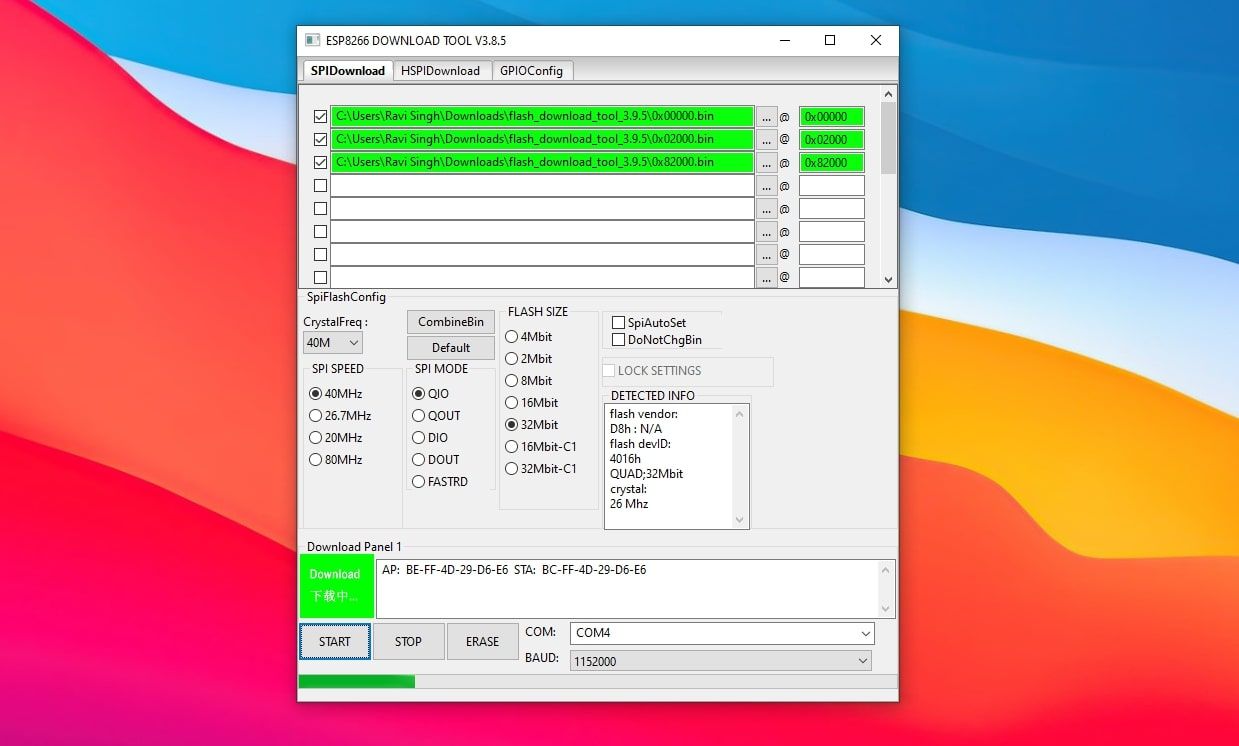
請注意,該過程應該相當迅速地展開,並且您將觀察顯示區域內是否存在“SYNC”消息。
電源短暫中斷後,您應該觀察到表示完成的視覺指示。此時,您有權將 NodeMCU 與其原始電源或替代能源相協調,以重新激活它。
步驟 3:配置 Wi-Fi 擴展器
一旦固件被編程激活,一個名為“MyAP”的附加無線網絡將出現在您的移動設備或計算機的 Wi-Fi 設置中。要建立連接並將 NodeMCU 用作 Wi-Fi 範圍擴展器,請遵循以下指南。
成功執行固件更新後,值得注意的是,NodeMCU 的內置 LED 發出持續而強烈的照明,沒有任何間歇性閃爍。
請將您的設備連接到名為“MyAP”的可訪問無線網絡,該網絡無需任何登錄憑據(例如密碼)即可使用。這個開放網絡可以在個人電腦和手機上訪問,實現無縫連接。
與 MyAP 無線網絡建立連接後,請啟動您首選的互聯網瀏覽器並導航至 http://192.168.4.1 以繼續操作。
在此 IP 中,我們將繼續加載網頁,同時忽略與固定目標錨點 (STA) 設置相關的任何當前配置,轉而導航至接入點 (AP) 設置部分。
您可以為您的無線網絡擴展設備提供任意服務集標識符(SSID)和相應的密碼。
⭐ 請務必重新檢查詳細信息。如果您的 Wi-Fi SSID 中有空格,請使用 %20 。例如,對於“我的 Wi-Fi”,輸入 My%20Wi-Fi 。 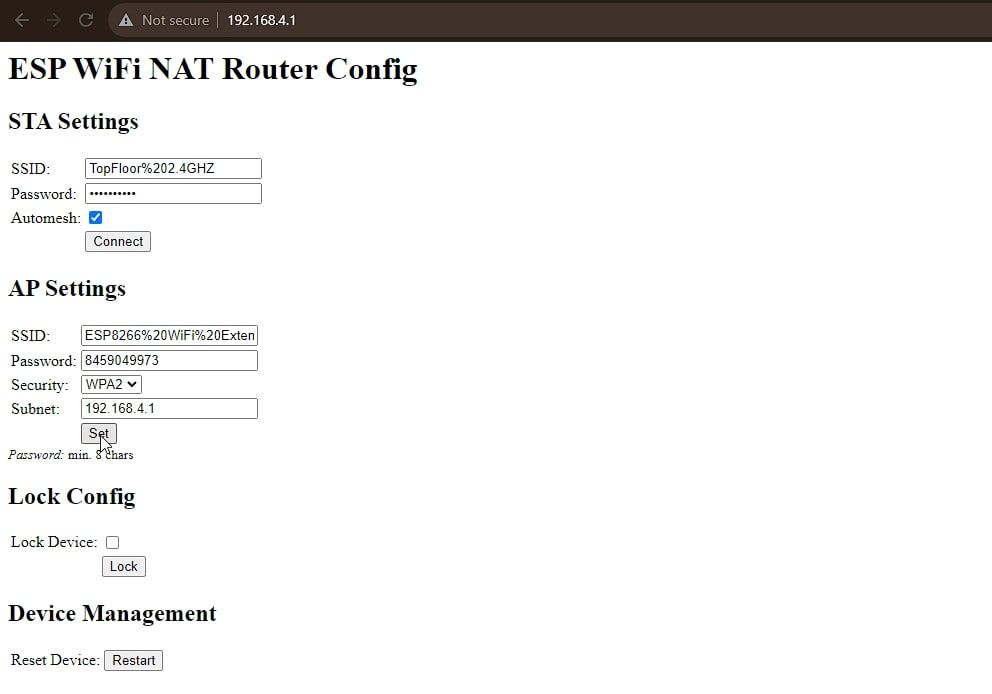
為了確保安全,選擇 WPA2 作為您的無線網絡協議,然後單擊“設置”以啟動 NodeMCU 設備的重啟。
請重新建立與 MyAP 的連接,並在固定設備的高級設置中輸入主要無線網絡的當前 SSID 和安全密鑰。
在提供的字段中輸入所有必要信息後,只需單擊“連接”即可。這會將您的 NodeMCU 設備配置為功能性 Wi-Fi 擴展器。
為了訪問 NodeMCU/D1 Mini 中繼器發射的無線信號,您必須首先確保它已連接到您的局域網。為此,請導航至智能手機或個人計算機上的 Wi-Fi 設置,並在可用網絡選項中找到設備的唯一標識符(稱為 SSID)。找到後,您可以使用初始配置期間提供的相應安全憑證啟動連接。
確保最佳性能的技巧
為了實現 NodeMCU (ESP8266) Wi-Fi 範圍擴展器的最大效率,請考慮以下建議:
為 NodeMCU 找到合適的位置,以有效接入和重新分配無線網絡信號,確保最佳連接。
確保電力的無縫和不間斷流動對於保持 Wi-Fi 擴展器的最佳性能至關重要,從而防止因斷電而可能出現的任何潛在中斷或連接問題。
該擴展器設計為僅容納有限數量的設備,通常為一到三個。使用過多的連接設備使設備過載可能會導致網絡擁塞,從而導致互聯網速度變慢。
最實惠的小型 DIY Wi-Fi 擴展器
NodeMCU 的 Wi-Fi 功能可以將無線互聯網連接擴展到以前沒有信號的區域,從而消除住宅或工作環境中的任何盲點。該設備可以在沒有電源插座的地方使用,並且在充電過程中將繼續運行。
通過實施我們演示的方法,使用 NodeMCU/D1 Mini (ESP8266) 創建 Wi-Fi 範圍擴展器是一個具有顯著優勢的便捷過程。這個DIY項目不僅節省了財務資源,而且還帶來了構建一個日常使用的實用工具的滿足感。